Windows运行Python脚本
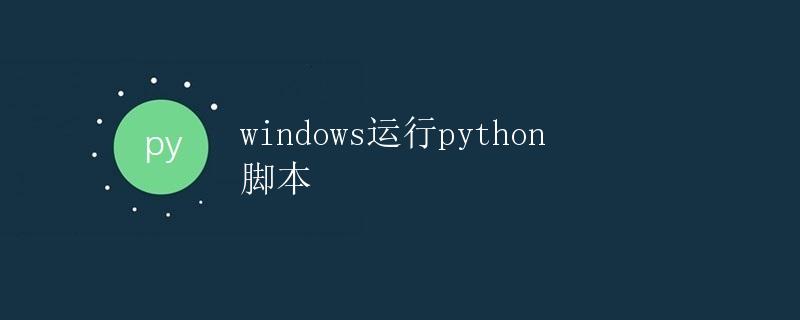
一、引言
Python是一种简单而又强大的编程语言,可以广泛应用于数据处理、Web开发、人工智能等领域。Windows操作系统是全球最流行的操作系统之一,因此在Windows上运行Python脚本是非常常见的需求。本文将详细介绍在Windows上运行Python脚本的方法和注意事项。
二、安装Python
在Windows上运行Python脚本之前,首先需要安装Python解释器。Python官方网站提供了Windows平台的安装包,用户可以根据自己的系统版本下载对应的安装包。目前较新版本的Python为Python 3.x,建议使用Python 3.x版本进行开发。
- 访问Python官方网站(https://www.python.org)。
- 在首页的下载栏目中,点击”Downloads”进行下载。
- 在下载页面中,选择与您的操作系统版本匹配的安装包,点击下载。
- 下载完成后,运行安装包,按照安装向导提示进行安装。
安装成功后,可以在命令行中输入以下命令来检查是否成功安装Python:
python --version
若显示Python的版本号,则表示安装成功。
三、运行Python脚本
1. 命令行方式
在Windows上运行Python脚本最简单的方法是通过命令行执行。以下是运行Python脚本的步骤:
- 打开命令行窗口。在Windows系统中,可以按下Win键+R组合键,输入
cmd并回车,即可打开命令行窗口。 - 切换到保存Python脚本的目录。使用
cd命令进入Python脚本所在的目录,例如:
cd C:\Users\Username\Documents\PythonScripts
- 运行Python脚本。在命令行中输入以下命令来执行Python脚本:
python script.py
其中,script.py为您准备的Python脚本的文件名。
2. 集成开发环境(IDE)
除了使用命令行方式运行Python脚本,还可以使用集成开发环境(IDE)来进行代码编辑、调试和运行。以下是一些常用的Python IDE:
- PyCharm
- Visual Studio Code
- Jupyter Notebook
- Spyder
这些IDE都提供了友好的界面和丰富的功能,方便开发者进行代码编写和调试。
以PyCharm为例,演示如何在PyCharm中运行Python脚本:
- 打开PyCharm,并创建一个新的项目。
- 在项目中创建一个新的Python脚本文件。
- 编写Python代码,并保存。
- 点击运行按钮或使用快捷键Ctrl+Shift+F10来运行脚本。
使用IDE运行Python脚本可以提供更加便捷的开发环境,并且支持代码编辑、调试等功能,适合于开发复杂的项目。
四、常见问题及解决方法
1. 找不到Python解释器
在命令行方式运行Python脚本时,有时可能会遇到找不到Python解释器的情况。这通常是由于Python解释器的路径没有正确配置所导致的。
解决方法:
- 确保已正确安装Python解释器。
- 检查环境变量是否设置了Python解释器的路径。可以在命令行中输入以下命令检查环境变量:
echo %PATH%
若没有包含Python解释器的路径,可以手动添加。打开”控制面板” -> “系统” -> “高级系统设置” -> “环境变量”,在系统变量的”Path”中添加Python解释器的路径。
2. 编码问题
在Windows上运行Python脚本时,有时可能会遇到由于编码问题而导致的错误。
解决方法:
- 在Python脚本的开头添加
# -*- coding: utf-8 -*-,指定脚本使用的编码方式为UTF-8。 - 确保脚本中的字符串和文件的编码方式一致,避免出现编码不一致的问题。
示例代码:
下面是一个简单的示例代码,演示如何在Windows上运行Python脚本:
# -*- coding: utf-8 -*-
print("Hello, World!")
保存为hello.py,然后在命令行中执行以下命令:
python hello.py
运行结果将输出”Hello, World!”。
五、总结
本文介绍了在Windows上运行Python脚本的方法和注意事项。首先需要安装Python解释器,然后可以通过命令行或集成开发环境来运行Python脚本。同时,还介绍了一些常见问题的解决方法。
 极客笔记
极客笔记